微软Teams网页版是一款出色的在线协作工具,旨在帮助团队轻松协作、分享文件和进行实时沟通。毋庸置疑,随着远程办公和远程学习的兴起,这款软件变得越来越重要。如果您正在寻找轻松访问Teams的方法,那么本篇文章将为您展示如何使用微软Teams网页版,了解其登录入口和使用教程。
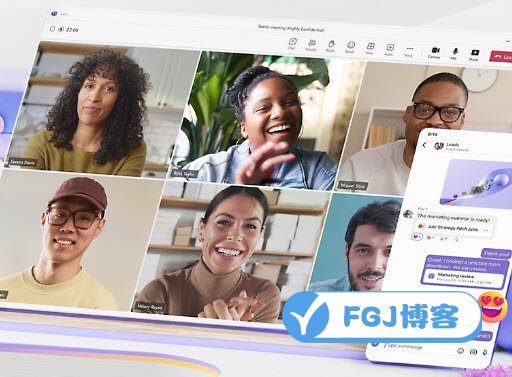
微软Teams网页版登录入口
下面,我们将分享微软Teams网页版登录入口。遵循以下步骤,您可以轻松登录并使用Teams。
1. 打开您的浏览器并访问网址:www.office.com。
2. 点击右上角的“登录”按钮。
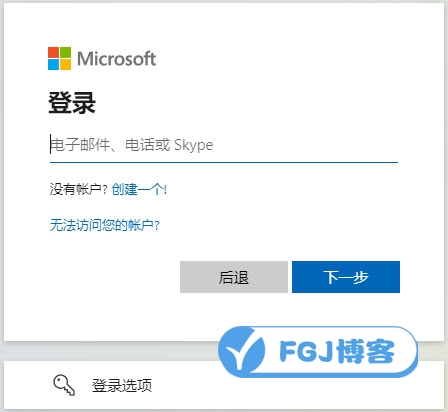
3. 输入您的微软账号(Outlook账号或Hotmail账号均可)和密码。如果您没有账号,请先进行注册。
4. 登录后,您将被重定向到office.com页面。在页面右上方,您将看到Teams的图标。点击该图标,您就可以开始使用Teams的所有功能了。
微软Teams网页版基本操作指南
入门难度不大,但如果您还不熟悉微软Teams的使用,以下是一些基本操作指南,帮助您更好地了解并使用Teams。
1. 创建团队
首先,您需要创建一个团队。登录后,您可以创建一个新的团队或加入一个现有的团队。在页面左侧,您会看到一个“团队”选项,点击它,然后再点击右上角的加号即可。
2. 添加成员
创建团队后,请确保邀请您想要添加的成员。在团队窗口上方,有一个“成员”选项,点击它即可将新成员添加到您的团队中。
3. 使用聊天窗口
如果您需要与成员进行实时交流,使用聊天窗口是最好的选择。在页面左侧,选择一个聊天窗口或创建一个新聊天窗口,然后在窗口下方输入框中输入您要发送的内容。发送后,其他成员将收到一条通知并可以通过该聊天窗口进行回复。
4. 分享文件
文件共享是团队中最常见的操作之一。在页面上方,点击“文件”按钮,然后选择您要分享的文件。您可以选择上传文件、从OneDrive中选择文件或从其他应用程序中选择文件。分享后,其他团队成员可以轻松访问并编辑文件。
本站资源来源于网络,仅限用于学习和研究目的,请勿用于其他用途。如有侵权请发送邮件至vizenaujmaslak9@hotmail.com删除。:FGJ博客 » 微软Teams网页版登录入口及教程

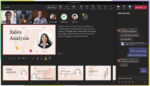 微软Teams有什么用
微软Teams有什么用
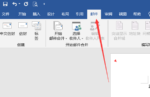 WPS邮件合并功能怎么操作
WPS邮件合并功能怎么操作 企业邮箱和个人邮箱的功能与应用差异
企业邮箱和个人邮箱的功能与应用差异 Hotmail官方注册地址及登录入口
Hotmail官方注册地址及登录入口 国内服务器不备案能干嘛
国内服务器不备案能干嘛 阿里云1C(核)1G配置是什么意思
阿里云1C(核)1G配置是什么意思 个人记账管理 – 推荐的思路和方式
个人记账管理 – 推荐的思路和方式